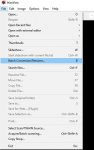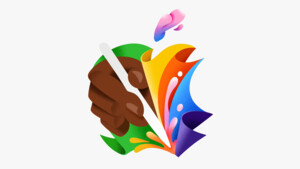Millkaa
Captain
- Registriert
- Dez. 2013
- Beiträge
- 3.478
Hallo Community,
ich ärgere mich immer wieder mit unseren iPhones herum, wenn es um die Übertragung und Sicherung der Bilder geht.
Habt ihr Ideen und Tipps, wie ich das funktional gestalten kann?
Mein Problem sieht folgendermaßen aus.
Ich möchte, so wie früher, mein iPhone per USB an den PC anschließen, die Fotos sollen dann per Drag & Drop aus dem DCIM Ordner auf den PC gezogen werden.
Natürlich klappt das nicht. Es ist ja nun seit langem bekannt, dass die Routine ständig abstürzt, wenn die Bilder und Videos konvertiert werden. Also kann man die Einstellung bei Fotos nicht auf automatisch lassen.
Wenn ich aber die Option "originale Behalten" anwähle bekomme ich die Video Files als .mov und die Bilder als .HEIC
Diese kann ich so nicht gut weiter verarbeiten. Meine Win 10 Fotoanzeige kann sie zumindest nicht anzeigen. Also muss ich ein weiteres Programm installieren um diese anzuschauen. Einfach so auf andere Geräte wie tablets und andere PCs zu transferieren ist auch nervig, da auch dort ein Programm sein muss, was .HEIC Dateien anzeigen kann. Ich wüsste gerade keines. -> Das wäre die erste Frage, was nehme ich da für ein Programm.
Eigentlich würde ich gerne JPG weiter nutzen, das bedeutet aber konvertieren. Auch hier nervt es, dass ich ein weiteres Program nutzen müsste.
Momentan mache ich es so, dass ich immer die einzelnen Ordnerinhalte mit STRG-C & STRG-V kopiere. Immer in kleinen Häppchen. Manchmal stürzt die Routine ab, manchmal nicht.
Kopiere ich einen Ordner, also nur den Ordner mit Bildern kommt .HEIC dabei raus. Kopiere ich die einzelnen Dateien mit STRG-A und dann STRG-C und STRG-V habe ichkeine .HEIC sondern .JPG Dateien. -> gerade noch einmal getestet. Ich habe eine handvoll .JPG Dateien, der Rest ist und bleibt .HEIC.
Das wirkt aber total random. Also kann ich das nicht immer wieder nachstellen. Manchmal werden es .HEIC Dateien und manchmal doch .JPG.
Ich verstehe das System dahinter einfach nicht. Aktuell bei den Test stand die Einstellung bei Fotos auf "Originale Behalten".
Hat jemand Ahnung von den Routinen und kann mir das mal erklären, wie ich ohne Unterbrechungen die Bilder im .JPG Format, bestenfalls nur mit Drag und Drop auf einen WIN 10 PC bekomme?
Also so, dass es immer klappt nicht manchmal, so wie es gerade passiert.
Vielen Dank
ich ärgere mich immer wieder mit unseren iPhones herum, wenn es um die Übertragung und Sicherung der Bilder geht.
Habt ihr Ideen und Tipps, wie ich das funktional gestalten kann?
Mein Problem sieht folgendermaßen aus.
Ich möchte, so wie früher, mein iPhone per USB an den PC anschließen, die Fotos sollen dann per Drag & Drop aus dem DCIM Ordner auf den PC gezogen werden.
Natürlich klappt das nicht. Es ist ja nun seit langem bekannt, dass die Routine ständig abstürzt, wenn die Bilder und Videos konvertiert werden. Also kann man die Einstellung bei Fotos nicht auf automatisch lassen.
Wenn ich aber die Option "originale Behalten" anwähle bekomme ich die Video Files als .mov und die Bilder als .HEIC
Diese kann ich so nicht gut weiter verarbeiten. Meine Win 10 Fotoanzeige kann sie zumindest nicht anzeigen. Also muss ich ein weiteres Programm installieren um diese anzuschauen. Einfach so auf andere Geräte wie tablets und andere PCs zu transferieren ist auch nervig, da auch dort ein Programm sein muss, was .HEIC Dateien anzeigen kann. Ich wüsste gerade keines. -> Das wäre die erste Frage, was nehme ich da für ein Programm.
Eigentlich würde ich gerne JPG weiter nutzen, das bedeutet aber konvertieren. Auch hier nervt es, dass ich ein weiteres Program nutzen müsste.
Momentan mache ich es so, dass ich immer die einzelnen Ordnerinhalte mit STRG-C & STRG-V kopiere. Immer in kleinen Häppchen. Manchmal stürzt die Routine ab, manchmal nicht.
Kopiere ich einen Ordner, also nur den Ordner mit Bildern kommt .HEIC dabei raus. Kopiere ich die einzelnen Dateien mit STRG-A und dann STRG-C und STRG-V habe ich
Das wirkt aber total random. Also kann ich das nicht immer wieder nachstellen. Manchmal werden es .HEIC Dateien und manchmal doch .JPG.
Ich verstehe das System dahinter einfach nicht. Aktuell bei den Test stand die Einstellung bei Fotos auf "Originale Behalten".
Hat jemand Ahnung von den Routinen und kann mir das mal erklären, wie ich ohne Unterbrechungen die Bilder im .JPG Format, bestenfalls nur mit Drag und Drop auf einen WIN 10 PC bekomme?
Also so, dass es immer klappt nicht manchmal, so wie es gerade passiert.
Vielen Dank

![IMG_0054[1].jpg IMG_0054[1].jpg](https://pics.computerbase.de/forum/attachments/816/816961-b01e86e348a861673b87899c920cd1ba.jpg)